
Inhoud
- Oorzaken waarom een PS4 mogelijk geen schijven kan lezen
- Mogelijke oplossingen voor het oplossen van leesfout of probleem met de PS4-schijf
- Voorgestelde metingen:
- Krijg hulp van ons
Is er iets dat je kunt doen als je PS4 je gameschijven niet leest? Het antwoord op de vraag hangt er echt van af wat het probleem veroorzaakt. Als de oorzaak softwaregerelateerd is, lost u het probleem waarschijnlijk op uw eigen niveau op. Als het echter te wijten is aan een hardwarestoring, zoals een defecte optische schijf, is reparatie nodig.
Deze gids voor probleemoplossing laat u zien wat u moet doen om de oorzaak van uw probleem te achterhalen.
Oorzaken waarom een PS4 mogelijk geen schijven kan lezen
Als het gaat om het oplossen van dit soort problemen, weet u normaal gesproken de oorzaak van het probleem niet, tenzij u enkele stappen voor probleemoplossing uitvoert. Er kunnen een aantal factoren zijn waarmee u rekening moet houden wanneer u een PS4 probeert te repareren die geen schijven kan lezen. Over het algemeen kan het een hardware- of softwareprobleem zijn.
Hieronder staan enkele van de bekende veelvoorkomende oorzaken waarom dit probleem optreedt.
Kleine console-bug.
Sommige PS4-consoles lezen mogelijk geen schijven vanwege willekeurige bugs die kunnen optreden. Deze bugs ontstaan meestal wanneer een console gedurende een langere periode blijft draaien. Wat je kunt doen om te controleren of er inderdaad een tijdelijke bug is, is door de PS4 opnieuw op te starten. Als de console daarna weer normaal werkt, weet u dat het probleem waarschijnlijk van ondergeschikt belang is.
Probleem met gamedisc.
Het optische station van een PS4 kan mogelijk niet scannen en de informatie van een schijf ophalen als deze vuil is of krassen vertoont. Zorg ervoor dat de schijf die u probeert af te spelen, is schoongemaakt en geen krassen vertoont. Hoewel kleine krasjes over het algemeen oké zijn, kunnen barsten of grote, diepe krassen betekenen dat de schijf is beschadigd. In deze toestand kan het optische station niet de informatie krijgen die het nodig heeft om een game te spelen of om zijn taak uit te voeren.
Softwareprobleem.
Sommige gevallen waarin PS4 geen schijven leest, zijn te wijten aan een onbekende softwarefout. Dit kan soms gebeuren na een systeemupdate of een game-update.
Verouderde systeemsoftware kan ook de oorzaak zijn van bepaalde bugs, dus sla nooit systeemupdates over als deze beschikbaar komen.
Slechte hardware.
Het schijfstation van een PS4 kan defect raken als de console wordt blootgesteld aan elementen zoals hitte, vocht of fysiek misbruik. Als je console per ongeluk is gevallen of tekenen van hardwareschade vertoont, kan dit het optische station beïnvloeden. Als je PS4 schijven blijft uitwerpen of geen schijf uitwerpt die erin vastzit, is dit een ander probleem waarvoor nog een aantal stappen voor probleemoplossing vereist is.
Mogelijke oplossingen voor het oplossen van leesfout of probleem met de PS4-schijf
Hieronder volgen de stappen voor probleemoplossing die u moet uitvoeren om het probleem op te lossen.
- Let op de foutcode.
Als er een foutmelding of code is die laat zien wanneer je PS4 een gameschijf niet kan lezen, zorg er dan voor dat je er kennis van neemt. Sommige foutcodes kunnen aangeven dat er geen probleem is met de console en dat het probleem bij de game of de server ligt.
U kunt ook snel op Google zoeken naar de specifieke foutcode om te weten wat deze betekent.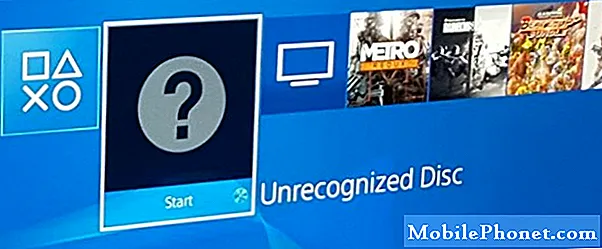
- Zorg ervoor dat u de gamedisc schoonmaakt.
Dit klinkt misschien eenvoudig genoeg, maar veel gamers zien meestal af van het controleren van de staat van hun gameschijven voordat ze deze plaatsen. Probeer met een schone, zachte doek vuil of stof van het oppervlak van de schijf te wrijven. Als u een microvezeldoek heeft, raden we u aan die in plaats daarvan te gebruiken. Veeg voorzichtig af en controleer op scheuren.

- Start de PS4 opnieuw op.
U kunt de console ook in- en uitschakelen wanneer u dit probleem oplost. Schakel de PS4 uit en koppel het netsnoer en alle andere kabels los van de console. Zodra de console is uitgeschakeld, wacht u minimaal 2 minuten voordat u alles weer aansluit. Controleer vervolgens het probleem en kijk of je PS4 nog steeds schijven blijft uitwerpen.

- Update in veilige modus.
U wilt ervoor zorgen dat de software van uw console volledig is bijgewerkt door deze in de veilige modus te draaien en vanaf daar bij te werken. Hier is hoe:
-Sluit de console af door op de Kracht knop op het voorpaneel. Wacht tot de stroomindicator een paar keer knippert.
-Zodra de console volledig is uitgeschakeld, houdt u de aan / uit-knop ingedrukt. Laat de knop los nadat u twee pieptonen heeft gehoord: een wanneer u voor het eerst op drukt en nog eens 7 seconden later.
-Sluit de DualShock4-controller aan met de meegeleverde USB-kabel en druk op de PS-toets.
-Als Veilige modus succesvol is gestart, selecteert u Optie 3 — Update systeemsoftware.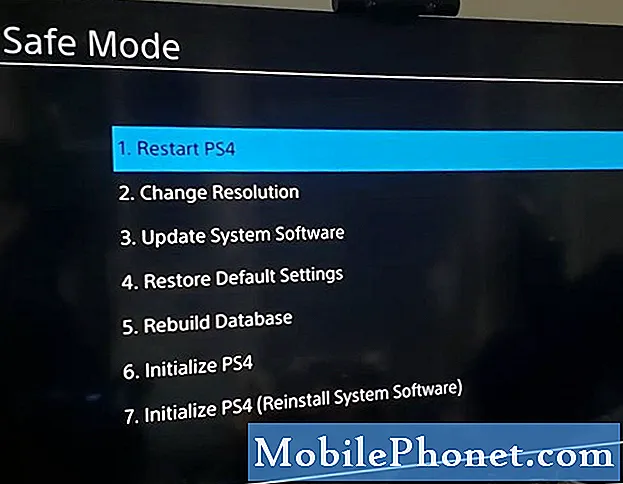
Vraag hulp van Sony: Reparatie
Als geen van de bovenstaande oplossingen niet helpt, kunt u ervan uitgaan dat uw console mogelijk een hardwareprobleem heeft. Het optische station werkt mogelijk niet meer. Helaas vereist dit type hardwarefout vervanging van onderdelen. Bezoek de dichtstbijzijnde Sony Store of Service Center voor hulp.
Voorgestelde metingen:
- Hoe PS4 te repareren blijft schijven uitwerpen | Werpt geen schijven uit
- Gemakkelijke manieren om problemen met de update van Call of Duty Modern Warfare op te lossen
- Gemakkelijke manieren om PS4 Slow Wifi te repareren | Downloaden of uploaden is traag
- Hoe Nintendo Switch trage wifi-download- en uploadsnelheden te repareren
Krijg hulp van ons
Heeft u problemen met uw telefoon? Neem gerust contact met ons op via dit formulier. We zullen proberen te helpen. We maken ook video's voor diegenen die visuele instructies willen volgen. Bezoek ons TheDroidGuy YouTube-kanaal voor probleemoplossing.


